
Microsoft đang lặng lẽ tự động nâng cấp các máy chạy Windows 10 lên Windows 11 — miễn là chúng có đủ dung lượng và đáp ứng các yêu cầu mới của Windows 11 TPM 2.0. Hệ điều hành này sở hữu nhiều thay đổi đáng chú ý về thiết kế, nhưng thực tế cũng chỉ là Windows 10 khoác lên một tấm áo mới mà thôi.
Theo The Guardian, bản cập nhật mới của Windows 11 vẫn chưa thể khắc phục hết toàn bộ những lỗi xảy ra trên phiên bản tiền nhiệm: nhiều ứng dụng mới cũ lẫn lộn, liên tục ép buộc người dùng cập nhật, đầy rẫy quảng cáo, cùng hàng loạt quan ngại liên quan quyền riêng tư. Ngoài ra, một số chức năng của hệ điều hành vẫn khá hạn chế hoặc phức tạp, trong khi số khác bị chỉnh sửa quá đà dẫn đến mất đi tính trực quan.
Danh sách các thiết bị tương thích Windows 11 cũng bị hạn chế. Microsoft đã đưa ra các yêu cầu CPU tối thiểu mới, hầu hết chỉ tương thích với các chip thế hệ mới có các mô-đun bảo mật cụ thể được tích hợp ngay trong chúng.
Sự ổn định, đặc biệt là khi chơi game, cũng bị ảnh hưởng với bản cập nhật Windows mới. Theo ghi nhận của Microsoft, kể từ khi Windows 11 ra mắt, các nhà phát triển đã bận rộn tung ra hết bản cập nhật này đến bản cập nhật khác để sửa lỗi.
Start menu với thiết kế mới
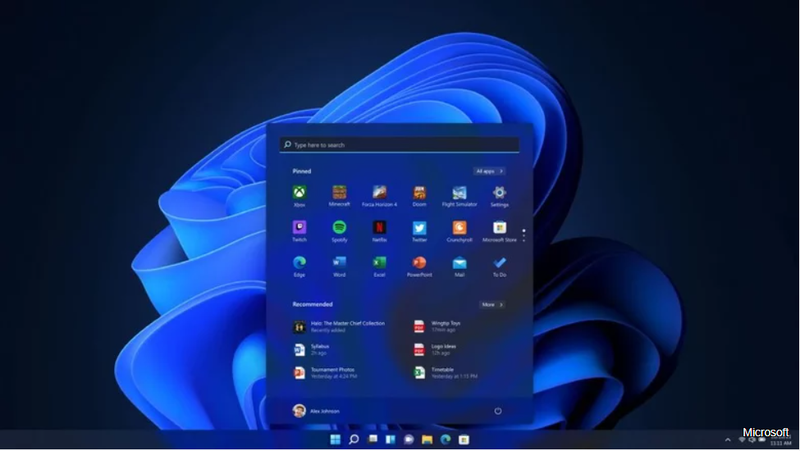 |
Start menu với thiết kế mới trên Windows 11 (Ảnh: Slash Gear) |
Thay đổi nổi bật nhất về mặt trực quan là Start menu. Phản ứng từ các fan không phải đều giống nhau, một số miễn cưỡng chấp nhận, số khác tỏ rõ sự khinh bỉ. Trên thực tế, Start menu đã là trung tâm của những chỉ trích kể từ Windows 8, nhưng chưa bao giờ nó chỉ trích nhiều như lúc này.
Trên Windows 10, nút Start sẽ mở ra một menu cỡ lớn, có thể tùy chỉnh kích cỡ, với danh sách các ứng dụng đã được cài đặt sắp theo thứ tự bảng chữ cái, và cả các ứng dụng được cài gần đây nữa. Bạn có thể đính (pin) bao nhiêu ứng dụng lên menu này tùy thích. Thêm nữa, thanh tìm kiếm được đặt ở góc dưới khá tiện lợi. Các ứng dụng đã được gom nhóm sẽ hiển thị một cách linh hoạt trong các thư mục.
Nhưng nút Start mới chỉ mang đến cho bạn một ô vuông với thanh tìm kiếm trên đỉnh, một danh sách các ứng dụng đã pin, các ứng dụng được Microsoft quảng cáo, và các tập tin được sử dụng gần đây nhất. Các thư mục ban đầu bị loại bỏ, nhưng Microsoft đã đưa chúng trở lại với một thiết kế mới trong các bản dựng Windows 11 gần đây.
Để truy cập tất cả các ứng dụng, bạn phải bấm vào một nút nhỏ ở góc mà nếu không để ý, bạn sẽ chẳng thấy đâu. Các lối tắt dành cho việc tắt máy, cài đặt, tài liệu, và profile cũng được chuyển sang vị trí mới. Nút mở nhanh phần cài đặt cũng biến mất do ứng dụng cài đặt đã được pin lên Start menu theo mặc định.
Những tinh chỉnh trên thanh Taskbar
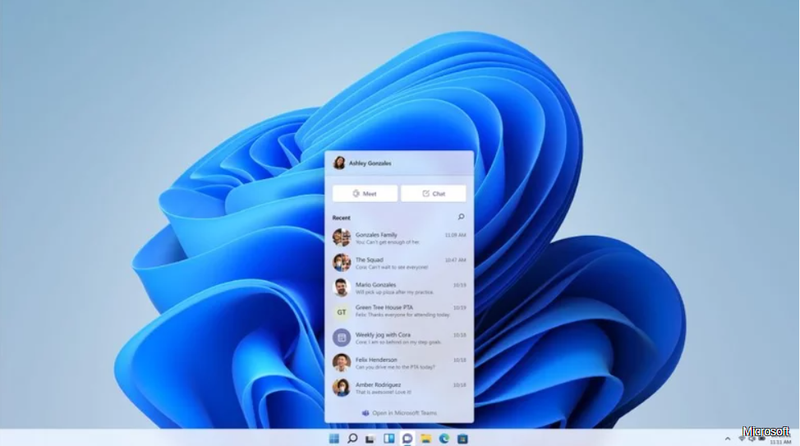 |
Những tinh chỉnh trên thanh Taskbar (Ảnh: Slash Gear) |
Taskbar cũng được căn giữa và mở rộng về hai phía. Các biểu tượng được bố trí một cách linh hoạt, dịch chuyển dần sang hai bên để tạo không gian cho các ứng dụng mới. Các ứng dụng đang chạy được đánh dấu bằng một dấu chấm nhỏ bên dưới biểu tượng, ngoài ra bạn không còn cách nào khác để phân biệt được ứng dụng đang chạy và ứng dụng được pin như trên Windows 10 nữa. Thanh tiến trình trước đây được tích hợp vào biểu tượng ứng dụng, nhưng Taskbar của Windows 11 cũng không còn những chỉ báo đó nữa.
Với Windows 11, bạn có thể kéo - thả Taskbar đi bất kỳ đâu trên desktop một cách nhanh chóng và dễ dàng - trên, dưới, trái, phải. Tuy nhiên, Microsoft đã hạn chế rất nhiều các tùy chỉnh của thanh Taskbar mới.
Bạn không thể thay đổi vị trí hay kích cỡ của nó. Bạn thậm chí không thể kéo - thả lối tắt vào thanh này. Bạn chỉ có thể đưa toàn bộ biểu tượng sang trái bằng cách nhấp chuột phải vào Taskbar và vào Taskbar Settings > Taskbar Behavior > Taskbar Alignment. Trên các phiên bản Windows cũ, bạn có thể nhấp chuột phải vào Taskbar để mở ra hàng chục lối tắt tiện lợi như vào cài đặt, Control Panel, Task Manager… Microsoft đã loại bỏ tất cả. Thay vào đó, nhấp chuột phải vào Taskbar trên Windows 11 sẽ chỉ hiện ra một menu duy nhất: Taskbar Settings.
Giao diện người dùng được đơn giản hóa
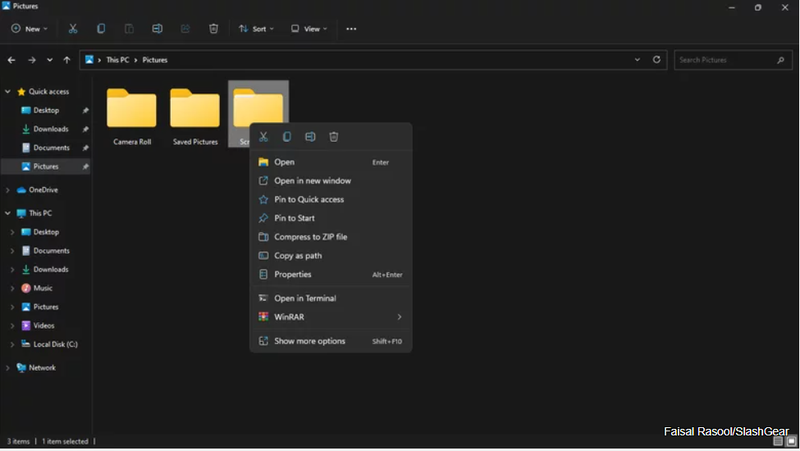 |
Giao diện người dùng mới trên Windows 11 (Ảnh: Slash Gear) |
Dù tìm cách đơn giản hóa giao diện người dùng, Microsoft lại khiến việc điều hướng và tương tác trở nên khó khăn hơn. Về cơ bản, các hành động trước đây cần ít cú nhấp chuột hơn thì nay lại phải nhấp chuột nhiều gấp đôi. Ví dụ như quá trình thay đổi ứng dụng mặc định. Microsoft từ nhiều năm qua đã ra sức quảng bá cho trình duyệt Edge. Nhưng trước Windows 11, trình duyệt này chưa bao giờ "ép buộc" người dùng như hiện nay.
Để thay đổi trình duyệt mặc định trên Windows 10 (áp dụng với bất kỳ ứng dụng nào), bạn chỉ cần mở phần cài đặt Default Apps và chọn trình duyệt yêu thích. Trên Windows 11, bạn phải tự chọn trình duyệt đối với mọi phần mở rộng web. Bạn sẽ phải kéo lăn chuột mỏi tay qua hàng chục phần mở rộng web để thiết lập hành vi mở đối với từng cái một, nếu không Windows 11 sẽ tự động đưa bạn đến với Microsoft Edge. Điều đáng nói là quy trình này đã được cải thiện đôi chút sau bản cập nhật mới nhất.
Menu ngữ cảnh (hoặc menu chuột phải) cũng được đơn giản hóa. Nhấp chuột phải vào một tập tin trong Explorer sẽ cho ra một danh sách khá dài các tùy chọn - đổi tên, sao chép, thuộc tính, mở với, mở vị trí tập tin… Nhưng tất cả chúng đều bị cho ẩn vào trong một menu riêng biệt. Bạn phải nhấp vào “Show more options” để truy cập chúng.
Những yêu cầu cứng nhắc
Windows 11 cũng khá cứng nhắc trong các yêu cầu phải đạt được nếu muốn sử dụng hệ điều hành. Đầu tiên, nó đòi hỏi máy tính của bạn phải có Trusted Platform Module (TPM). TPM là một con chip xử lý tính toán mã hóa để xác nhận tính nhất quán của hệ thống và tăng cường bảo mật. Microsoft khuyến nghị TPM phiên bản 2.0, nhưng yêu cầu tối thiểu là TPM 1.2. Đối với các máy tính không đạt yêu cầu tối thiểu, Windows 11 vẫn có thể cài đặt được (nhưng tất nhiên Microsoft không khuyến nghị điều đó).
Theo trang hỗ trợ chính thức, nếu PC của bạn không vượt qua bài kiểm tra cấu hình, bạn có thể chạy Windows 11 được, nhưng sẽ không được hỗ trợ bởi hãng. Có nghĩa là PC của bạn sẽ không nhận được bất kỳ bản vá bảo mật và bản cập nhật nào từ Microsoft, khiến thiết bị dễ bị tấn công. Microsoft còn cảnh báo các lỗi tương thích và nhiều vấn đề khác.
Ngoài ra, Microsoft cũng buộc người dùng phải chọn các dịch vụ của hãng trên Windows 11. Nếu trước đây bạn không đăng nhập tài khoản Microsoft cũng không sao, thì Windows 11 đề nghị bạn đăng nhập ngay từ khâu cài đặt (trừ khi bạn áp dụng vài mẹo nhỏ). Tài khoản này sẽ được sử dụng để truy cập vào Outlook, Office, OneDrive, Skype, MS Store… Vì vậy, gần như người dùng phải cung cấp thông tin cá nhân quan trọng cho Microsoft.
Dù sao đi nữa, Windows 11 giống như một bản làm lại của Windows 10 — không phải là một thế hệ Windows mới. Bạn nhận được một số tính năng mới và bố cục đa nhiệm tốt hơn nhưng đánh đổi bằng một số tính năng cũ và những thao tác quen thuộc. Đương nhiên, sự thay đổi đột ngột có thể để lại cảm giác khó chịu nếu bạn đã quen với Windows 10 hoặc thậm chí là các phiên bản cũ hơn.
Theo Slash Gear


























